Photoshop合成迷幻煙霧男生頭像照片
2020-05-21 00:00:00
來源/作者: Yisvip / 升俊
己有:438人學習過


二十四、現在新建一些白色亮點,藍色高亮層。下面的圖片給你一些想法,在哪里放置這些亮點。
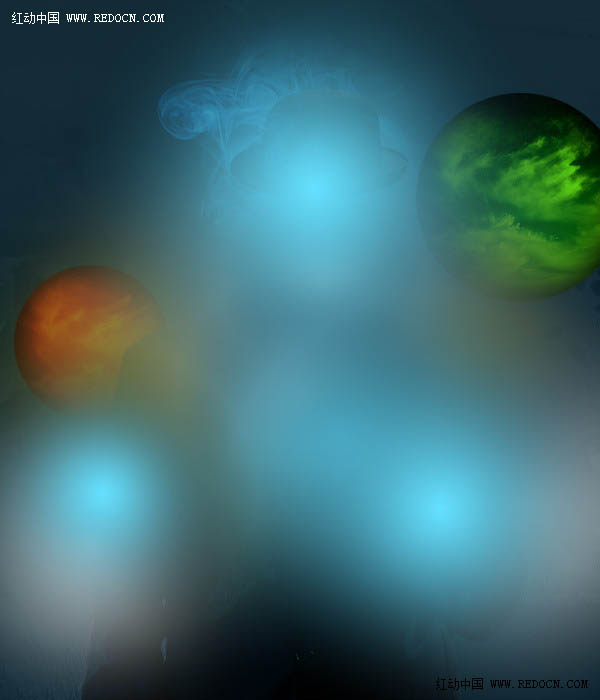

二十五、現在創建一個新層,標簽“小插曲”。使用一個大的,軟的黑色畫筆,刷你的畫布邊緣和圓圈四周。

二十六、現在創建一個新層,標簽“燒傷”。用50%灰色填充畫布。然后改變這層的混合模式為“疊加”。50%的灰色填充,將被隱藏,可以讓你在你的畫布上作畫,作為一個燒傷的效果。用柔軟的黑色畫筆畫亮點,白色畫筆畫陰影。下面的圖片顯示你的“燒傷”層在“正常”條件下的混合模式,然后“疊加”混合模式的效果。
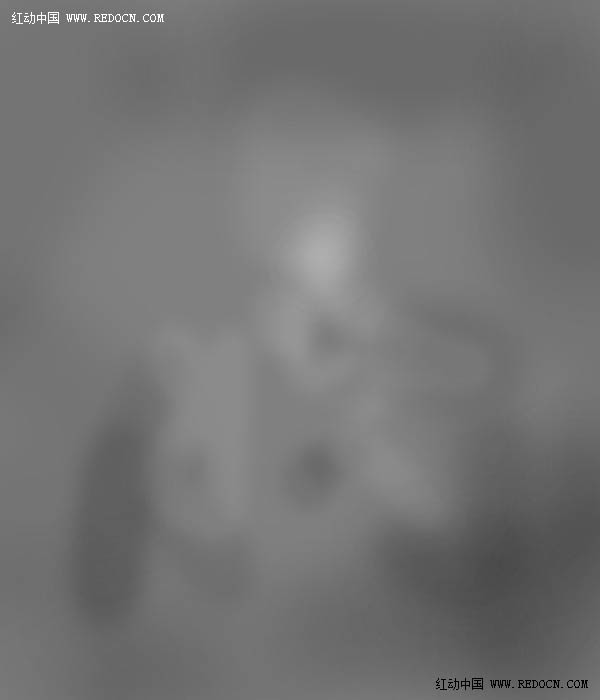

二十七、現在是最后的調整層,可以影響你的整個組成的一個剪貼蒙版。選擇一個紫色到橙色的默認調整層,然后降低圖層的不透明度為13%。
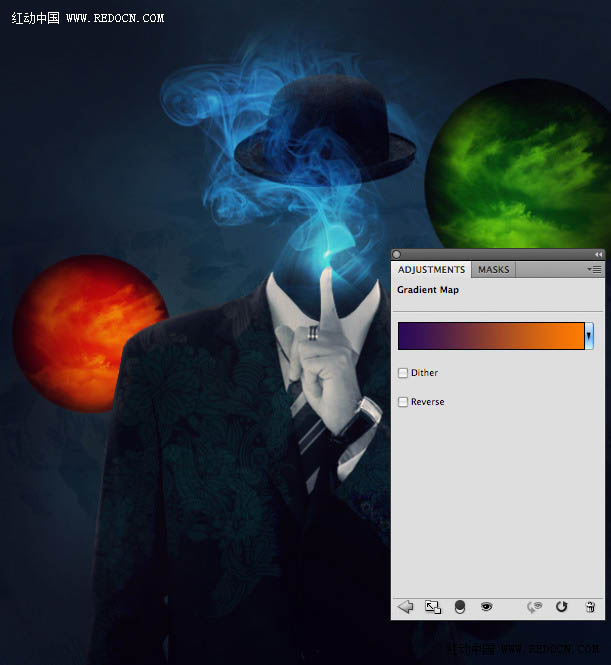
最終效果:





























